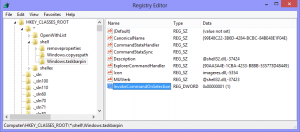Nustatykite numatytąją bibliotekos išsaugojimo vietą sistemoje „Windows 10“.
Šiandien pamatysime, kaip nustatyti numatytąją bibliotekos išsaugojimo vietą sistemoje „Windows 10“. Ši vieta bus naudojama kiekvieną kartą, kai įrašysite failą bibliotekoje.
Bibliotekos yra sąvoka, pristatyta „Windows 7“. Bibliotekose gali būti keli keliai, leidžiantys kaupti failus iš kelių skirtingų aplankų ir rodyti juos viename vieningame rodinyje. Biblioteka visada yra indeksuota vieta, o tai reiškia, kad Windows paieška bibliotekoje bus baigta greičiau nei įprastame neindeksuotame aplanke.
Naudodami parinktį Numatytoji išsaugojimo vieta, galite nurodyti numatytąjį bibliotekos aplanką, kuriame bus saugomas failas ar kitas aplankas, kai kopijuosite, perkelsite arba įrašysite tiesiai į biblioteką.
Bibliotekai taip pat galite nurodyti viešą išsaugojimo vietą. Jis nustato aplanką, kuriame kiti vartotojai gali išsaugoti failą ar kitą aplanką, kai nukopijuoja, perkelia arba įrašo tiesiai į biblioteką.
Galbūt norėsite įjungti bibliotekas, kaip aprašyta čia:
Įgalinkite bibliotekas „Windows 10“ „File Explorer“ naršymo srityje
Norėdami nustatyti numatytąją bibliotekos išsaugojimo vietą sistemoje „Windows 10“., atlikite šiuos veiksmus.
- Atviras Failų naršyklė.
- Atidarykite norimą biblioteką.
- Juostelėje žr. skyrių „Bibliotekos įrankiai“. Ten spustelėkite Tvarkyti skirtukas.
- Spustelėkite ant Nustatyti išsaugojimo vietą mygtuką.
- Išskleidžiamajame meniu pasirinkite vieną iš įtrauktų aplankų, kad nustatytumėte jį kaip numatytąją išsaugojimo vietą.
- Pakartokite tą patį su išskleidžiamuoju meniu „Nustatyti viešą išsaugojimo vietą“.
Su tavimi baigta.
Patarimas: galite pridėkite Nustatyti išsaugojimo vietą prie bibliotekos kontekstinio meniu sistemoje Windows 10
Yra dar du būdai, kaip nustatyti numatytąją bibliotekos išsaugojimo vietą. Peržiūrėkime juos.
Naudodami komandą Tvarkyti juostelę, nustatykite numatytąją bibliotekos išsaugojimo vietą
- Atviras Failų naršyklė.
- Atidarykite norimą biblioteką.
- Juostelėje žr. skyrių „Bibliotekos įrankiai“. Ten spustelėkite Tvarkyti skirtukas.
- Spustelėkite ant Tvarkyti biblioteką mygtuką.
- Atsidarys šis dialogo langas:
- Dešiniuoju pelės mygtuku spustelėkite aplanką, kurį norite nustatyti kaip numatytąją viešo išsaugojimo vietą (tai gali būti tas pats aplankas, kurį pasirinkote ankstesniame veiksme) ir pasirinkite Nustatyti kaip viešą išsaugojimo vietą kontekstiniame meniu.
Arba galite dešiniuoju pelės mygtuku spustelėti biblioteką naršymo srityje arba aplanke Bibliotekos ir sukonfigūruoti tai naudodami dialogo langą Bibliotekos ypatybės.
Naudodami jos ypatybes, nustatykite numatytąją bibliotekos išsaugojimo vietą
- Atviras Failų naršyklė.
- Eikite į aplanką Bibliotekos.
- Dešiniuoju pelės mygtuku spustelėkite norimą biblioteką ir kontekstiniame meniu pasirinkite Ypatybės.
- Bus atidarytas dialogo langas Ypatybės. Ten pasirinkite norimą aplanką ir spustelėkite mygtuką Nustatyti išsaugojimo vietą norėdami nustatyti pasirinktą aplanką kaip numatytąją išsaugojimo vietą.
- Pasirinkite aplanką, kurį norite naudoti kaip numatytąją bibliotekos viešo išsaugojimo vietą, ir spustelėkite mygtuką Nustatyti viešą išsaugojimo vietą.
Viskas.